Vor einigen Tagen kam bei mir ein neues Bluetooth-Keyboard von Satechi an: Das Slim Wireless Keyboard – mit deutscher QWERTZ-Tastaturbelegung. Wie die Bezeichnung „Slim“ schon vermuten läßt, ist es weniger groß als das „normale“ Satechi-Keyboard, das zwischen dem Nummerblock und der eigentlichen Tastatur den Cursorblock und andere Tasten liegen hat. Aber zu der Aufteilung der Tastatur und seinen Sondertasten berichte ich später ein bisschen mehr.

Kapitel in diesem Beitrag:
- 1 Technische Daten des Satechi Slim Wireless Keyboard
- 2 Kompatibilität der Tastatur
- 3 Vergleich des Apple Magic Keyboard mit dem Satechi Keyboard
- 4 Wichtiger Unterschied: drei Tasten sind anders
- 5 Keine Batterieanzeige im Bluetooth-Menulet
- 6 Die Lautstärke beim Tippen
- 7 Die Kopplung mit dem Mac
- 8 Kopplung mit iPhone oder iPad
- 9 Feintuning in den Systemeinstellungen
- 10 Kritik: Beschriftung der Tasten nur geklebt
- 11 Der Preis im Vergleich zum Apple Magic Keyboard
- 12 Mein Fazit zur Tastatur
- 13 Transparenzhinweis
- 14 Ähnliche Beiträge
- 15 Apple Intelligence am Mac: So findest du das digitale Handbuch!
- 16 Apple Karten im Web – Jetzt auch auf dem iPhone nutzbar
- 17 Mac-Trick: Ordner automatisch Bilder in anderes Format konvertieren lassen
- 18 Apple Immersive Video Utility: Videos für die Vision Pro am Mac verwalten
- 19 Mit MagSafe und Qi2: Pitaka Powerbank fürs iPhone ausprobiert
- 20 Anleitung: iPhone Umgebungsmusik-Wiedergabelisten anzeigen und ändern
- 21 Sprachmemos App: Automatische Transkripte jetzt auch auf Deutsch
- 22 Drittanbieter als Standard: Apps für iPhone-Funktionen festlegen
Technische Daten des Satechi Slim Wireless Keyboard
Im Folgenden gibt es erstmal eine kurze Liste mit den technischen Details, die die schmale Satechi-Tastatur beschreiben:
- Modell: ST-TCAWK-DE
- Abmessungen: 35,8 cm x 11,4 cm x 0,7 cm
- Gewicht: 357 Gramm
- Ladeanschluss: USB-C
- Verbindung: Bluetooth 3.0
- Kopplung mit bis zu vier Bluetooth-Geräten
- Sondertasten für iOS und macOS
- Ladekabel (USB-A auf USB-C) beiliegend
- Hintergrundbeleuchtung: nein
- Beschriftung: geklebt, nicht gelasert
- Akku: 180 mAh
- Laufzeit: ca. 50 Stunden im Betrieb ohne Unterbrechungen
- Batteriestatus im Bluetooth-Menü: nein
- Lieferbare Farben: Silber und Space Grey

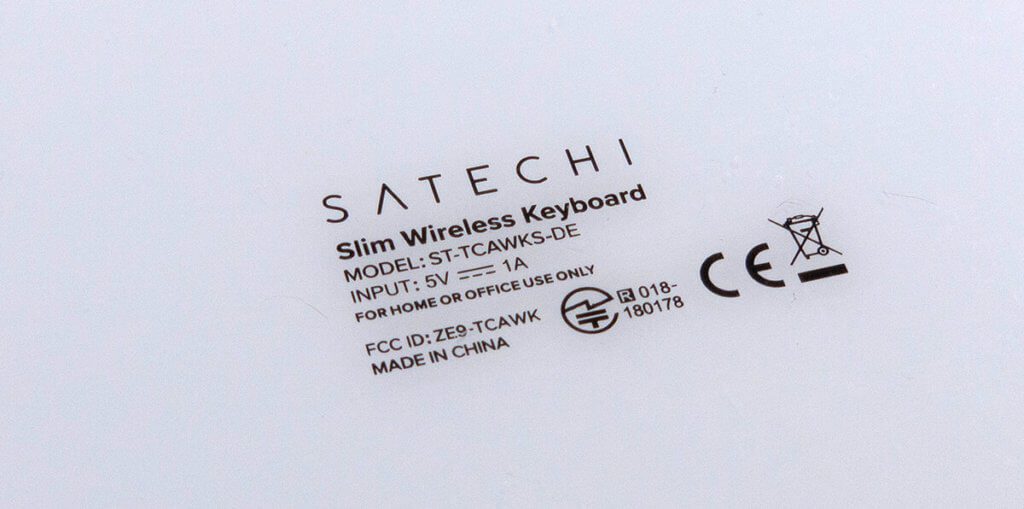
Kompatibilität der Tastatur
Kompatibel ist das Keyboard mit allen iOS und macOS Geräten. Im Detail sind das iMac Pro, iMac, 2018 Mac Mini, 2018 MacBook Pro/Air, MacBook, iPhone XS Max, XS, XR, X, 8 Plus, 8, iPad Pro, iPad Mini und alle anderen iPad oder iPhone Modelle.
Man sieht schon, dass diese Tastatur speziell für Apple-User entwickelt wurde. So kann man bei der Verwendung mit einem iPad zum Beispiel eine Sondertaste nutzen, die den Home-Screen aufruft. Ebenso gibt es eine Taste für den App-Switcher (die auch unter macOS wie CMD + TAB funktioniert) und natürlich hat man auch die ganzen Spezialtasten, mit denen man unter macOS Funktionen wie Missioncontrol oder ähnliches aufrufen kann. Multimedia-Tasten wie für Play und Pause oder lauter, leise und stumm findet man ebenfalls, aber die vom Apple-Keyword bekannten „Heller- und Dunkler-Buttons“ für die Bildschirmhelligkeit fehlen. Da ich diese nie nutze, werde ich sie nicht vermissen.
Mit einem Windows-PC läßt sich die Tastatur auch koppeln, aber ich habe gelesen, dass hier zum Beispiel Sonderzeichen nicht funktionieren. Es kann also höchstens als „Notlösung“ angesehen werden.

Vergleich des Apple Magic Keyboard mit dem Satechi Keyboard
Da ich seit vielen Jahren mit dem alten Apple Magic Keyboard arbeite (noch die Version, bei der die Cursortasten alle gleich gross sind, wie es sich gehört!), liegt natürlich ein Vergleich mit dieser Tastatur nahe. Das Tastaturlayout des Apple Magic Keyboard findet man im Übrigen auch bei MacBook Pro Laptops. Lediglich das 12 Zoll MacBook hat eine kleinere Tastatur und aus dem Grund ein platzsparenderen Aufbau.
Wie man auf den Fotos sieht, ist die Größe und die Verteilung der Tasten relativ ähnlich. Der einzige Unterschied ist, dass man beim Satechi-Keyboard rechts noch den Zahlenblock und die Umschalttasten für die verschiedenen Bluetooth-Geräte hat.
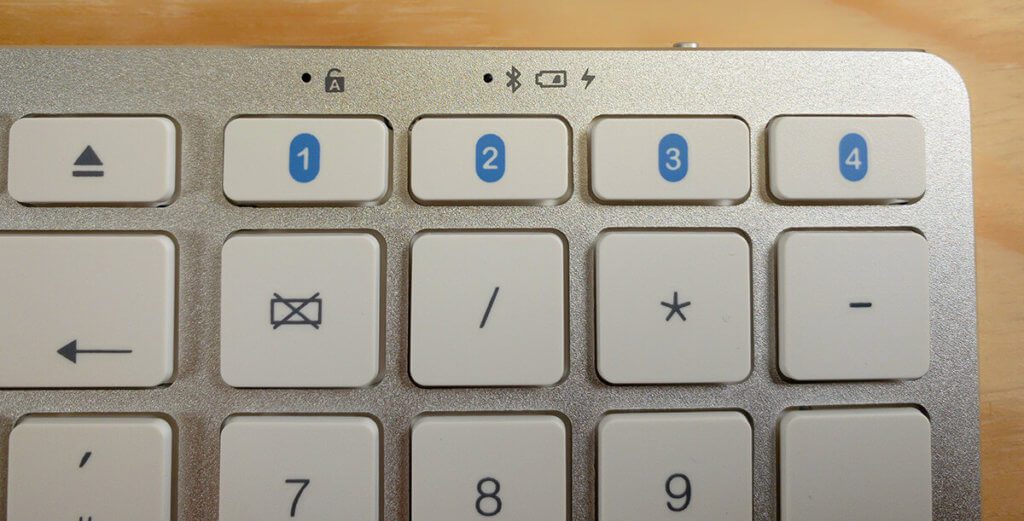
Vom Tastaturgefühl würde ich sagen, dass die Satechi-Tastatur etwas „strammer“ ist. Das heißt, ich muss minimal mehr Druck aufbauen, damit eine Taste als gedrückt erkannt wird. Das führte vor allem in den ersten zwei Tagen nach der Umstellung dazu, dass in den geschriebenen Texten hier und da ein Buchstabe fehlte. Man gewöhnt sich allerdings schnell daran und hat dann keine Probleme mehr beim Tippen.
Ein weiterer Unterschied zum Magic Keyboard ist die Neigung der Tastatur. Das Satechi-Keybard ist minimal flacher und damit ist der Winkel, in dem die Tastatur auf dem Tisch geneigt ist, geringer. Auch hier war etwas Umgewöhung erforderlich. Der Mensch ist ein Gewohnheitstier und wenn man über Jahrzehnte mit einer Tastatur arbeitet, findet man natürlich alles „Neue“ erstmal komisch. Ein echtes Problem ist das aber nicht.


Wichtiger Unterschied: drei Tasten sind anders
Ich habe es anfangs nicht bemerkt, aber es gibt genau drei Tasten, die beim Satechi Slim Bluetooth Keyboard an einer anderen Stelle sind als beim Apple Magic Keyboard. Dabei handelt es sich um:
- spitze Klammern: < und >
- Raute #
- Enter
Die Entertaste ist bei der Satechi-Tastatur in einer Zeile und dafür findet man die Raute eine Zeile höher. Bei den spitzen Klammern ist dagegen keine eigene Taste mehr vorhanden, sondern man tippt die spitzen Klammern mit Hilfe der Funktionstaste „fn“ und den Buchstaben X und Y ein. Das dürfte besonders für Programmierer eine größere Umgewöhnung erfordern, da diese doch sehr oft mit Rauten und spitzen Klammern arbeiten.
Ich habe euch die Unterschiede in den Fotos unten abfotografiert, damit ihr euch selbst ein Bild machen könnt:
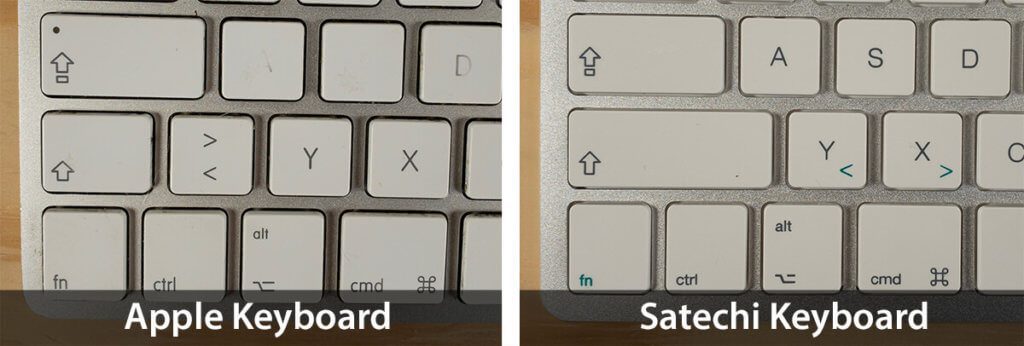
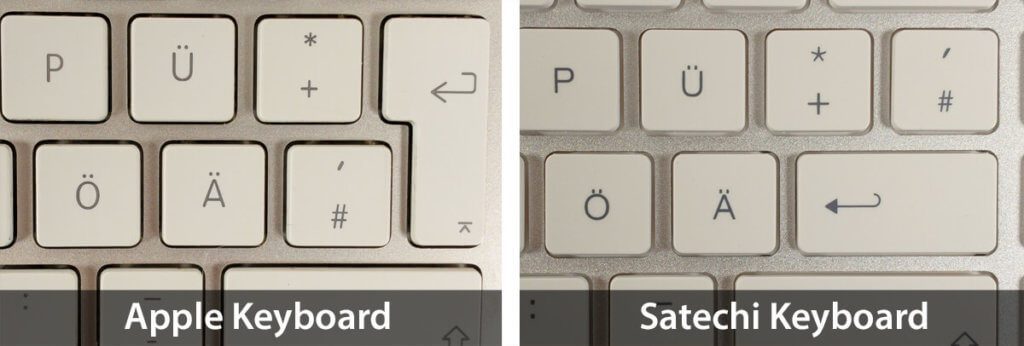
Eine kleine Sache, die das Apple Keyboard bietet, aber die Satechi-Tastatur nicht, ist die Batterieanzeige in Prozent, die man sieht, wenn man das Bluetooth-Menü am Mac öffnet. Das ist bei der Mac-Tastatur praktisch, aber vor allem deshalb, weil mein Modell mit AA-Akkus läuft und die alle zwei Wochen leer sind.
Wenn man die Laufzeit der Satechi-Tastatur sieht, kann man sich vielleicht einfach angewöhnen, sie alle zwei bis drei Monate mal an den USB-C-Stecker zu hängen und schon hat man genug Strom für die nächsten Monate.
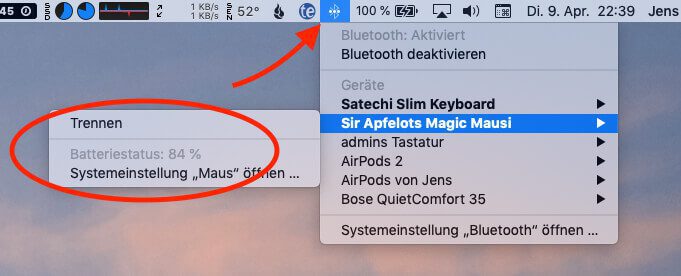
Die Lautstärke beim Tippen
Nachdem es viele Leute gibt, die sich über die Lautstärke der Butterfly-Tastaturen in den MacBooks beschweren, wollte ich einen Vergleich damit machen. Das Ergebnis: Sie ist deutlich leiser. Ich würde nicht sagen lautlos, aber wer schonmal auf einem Apple Magic Keyboard getippt hat, der kann sich die Geräuschentwicklung ungefähr ähnlich laut bzw. eher leise vorstellen. Mich stören die Tippgeräusche keinesfalls, da sie auch nicht so hochfrequent sind, wie bei den MacBook-Tastaturen.
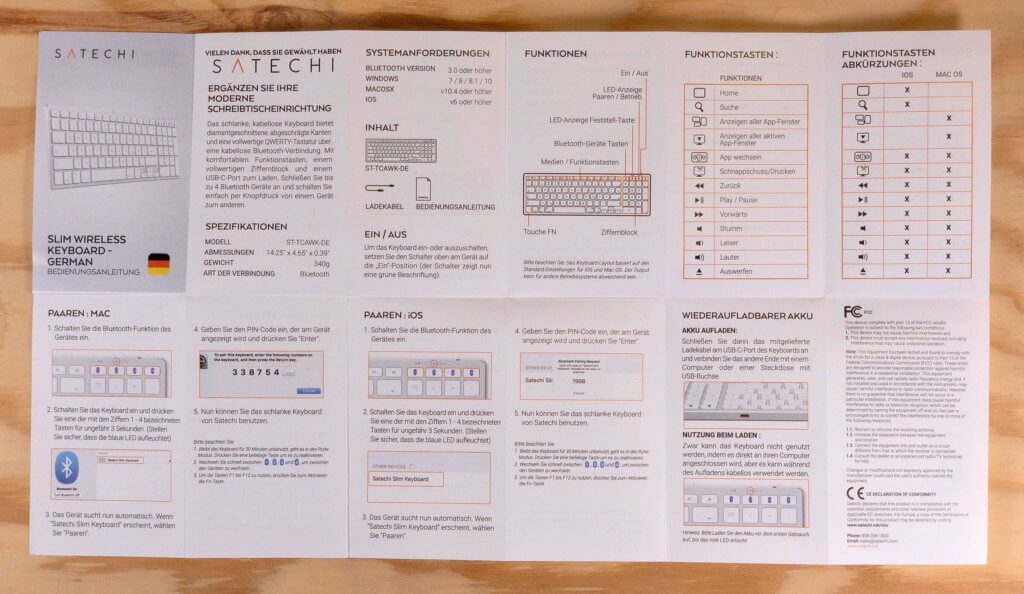
Die Kopplung mit dem Mac
Das Koppeln funktioniert recht einfach. Wenn man die Tastatur am Schiebeschalter auf der Rückseite eingeschaltet hat, wird sie sofort im Bluetooth-Bereich (in den Systemeinstellungen am Mac) angezeigt. Dort kann man dann den Button „Verbinden“ drücken und bekommt eine Nummer am Mac angezeigt, die man auf der Tastatur eintippt. Damit ist die Kopplung schon vollzogen.
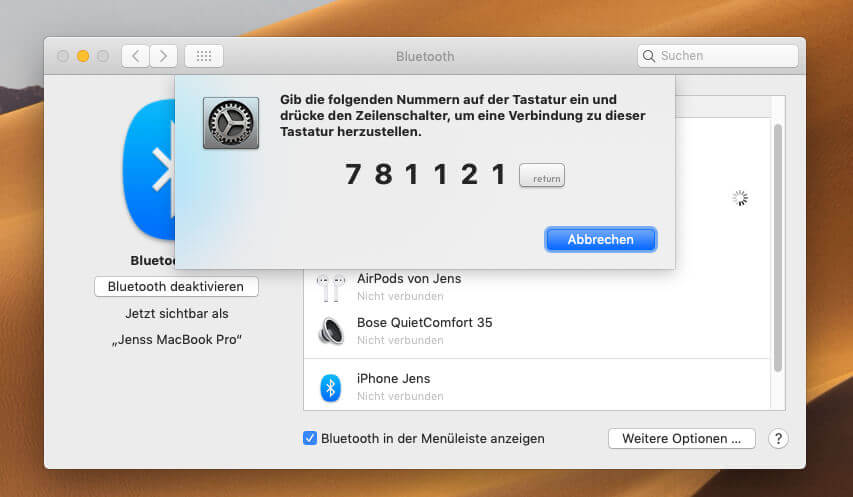
Direkt im Anschluss an die erste Kopplung öffnet sich noch ein Fenster von macOS, in dem man den Hinweis bekommt, dass der Mac die Tastatur noch nicht kennt. Um eine Erkennung durchzuführen, drückt man verschiedene Tasten und erhält dann den Vorschag „ANSI (für USA und andere Länder)“.
Ich hatte hier erst den Tastaturtyp „ISO (Europäisch)“ gewählt, aber dann gemerkt, dass ich keinen Weg habe, um spitze Klammern (<>) zu schreiben. Dies funktionierte erst, nachdem ich den Tastaturtyp auf „ANSI“ umgestellt hatte. Dann kommt man an die spitzen Klammern mit der Tastenkombination fn +Y und fn + X.
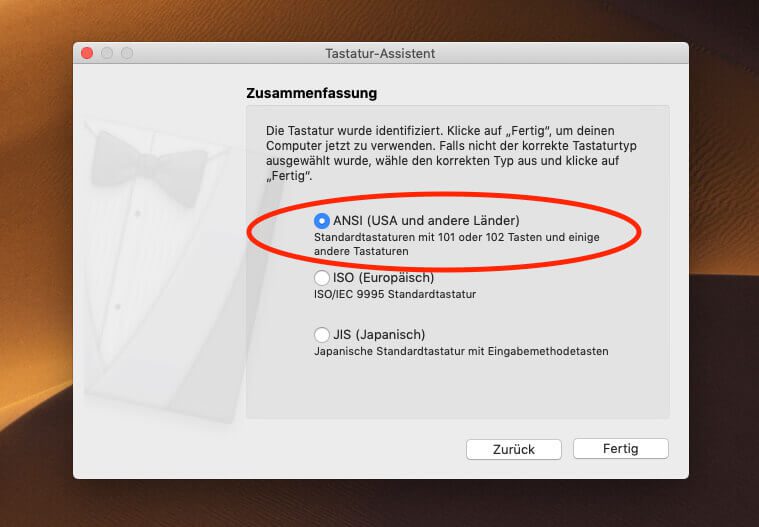
Kopplung mit iPhone oder iPad
Die Kopplung mit dem iPad (oder iPhone) klappt ähnlich simpel: Man drückt oben rechts die Bluetooth-Nummer, mit der man das neue Gerät koppeln möchte. Wenn sie noch frei ist, fängt die blaue LED an zu blinken und signalisiert den Pairingmodus.
Im iPhone oder iPad geht man in den Einstellungen auf Bluetooth und bekommt dort in der Liste schon das „Satechi Slim Keyboard“. Mit der Auswahl per Touch bekommt man eine Nummer, die man an der Tastatur eingibt (Bestätigung per Enter) und schon hat man die Tastatur verbunden.
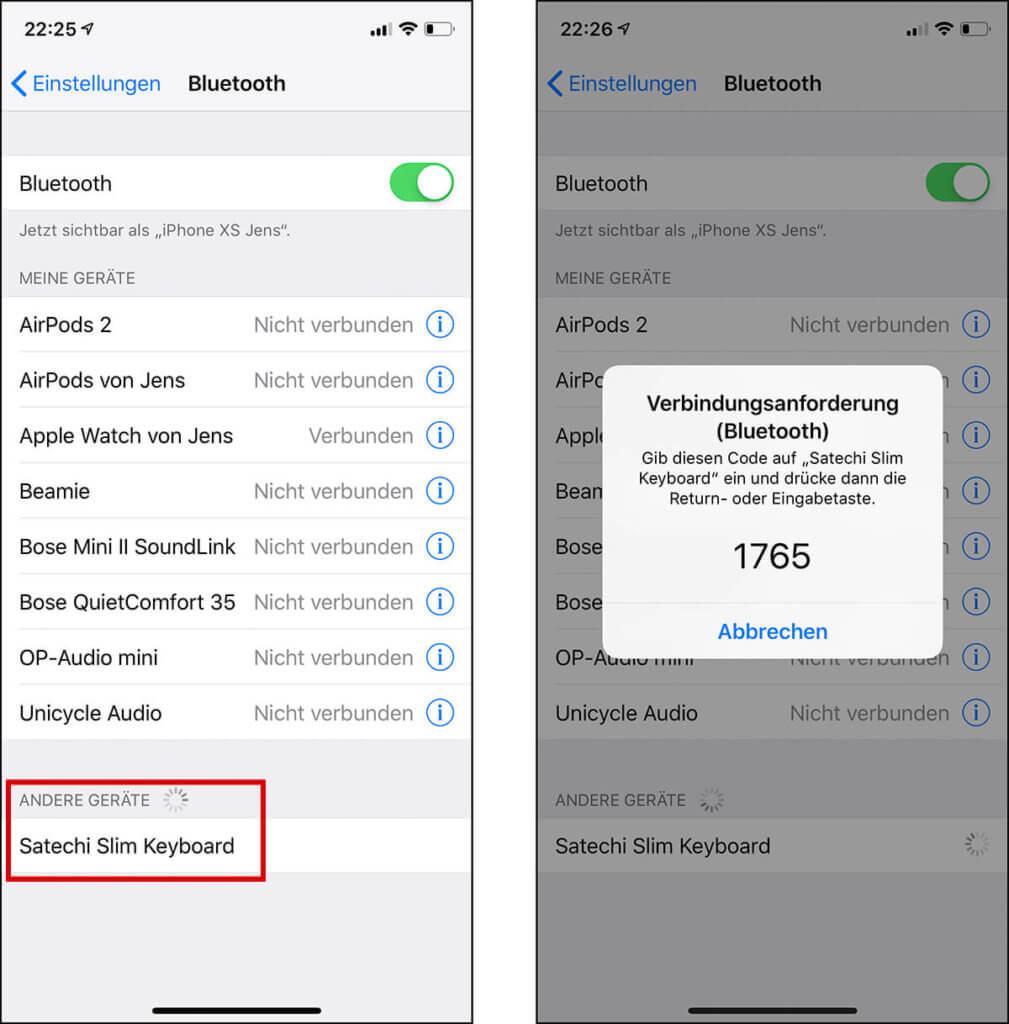
Möchte man eine Kopplung aufheben, hält man die entsprechende Bluetooth-Taste (1 bis 4) ca. 3 Sekunden gedrückt. Die blinkende, blaue LED zeigt dann wieder die Bereitschaft zur neuen Kopplung an.
Wichtig: Die Umschaltung von einem Bluetooth-Gerät zum anderen erfolgt innerhalb von ein bis zwei Sekunden. Man kann also wirklich ziemlich flott hin und her wechseln.
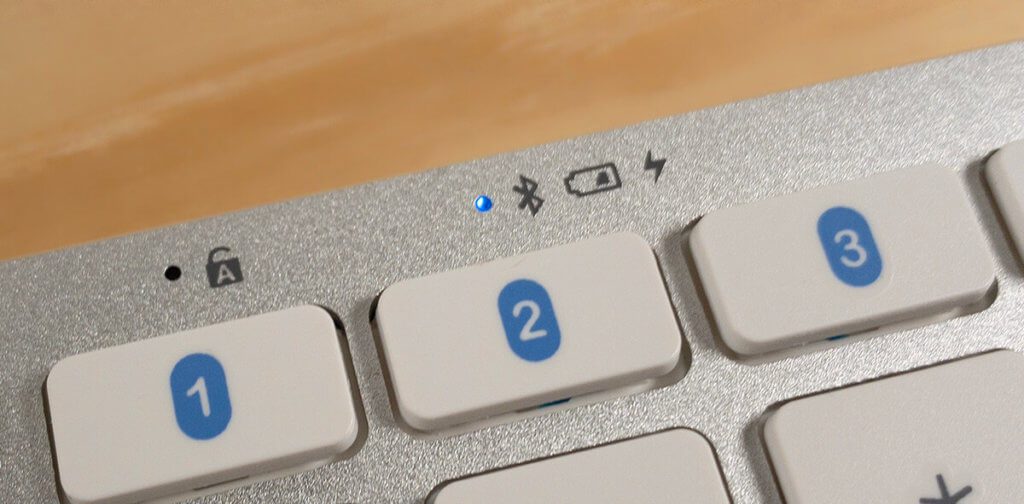
Feintuning in den Systemeinstellungen
Es gab eigentlich nur eine Sache, die ich nach der Kopplung der Tastatur noch umgestellt habe: Die Tastenwiederholung stand bei mir auf „Aus“, was verhindert, dass man sich mit gedrückten Cursortasten durch Texte bewegen kann. Den Regler habe ich wieder ganz nach rechts geschoben, um die vorherige Einstellung meiner Apple-Tastatur zu bekommen.
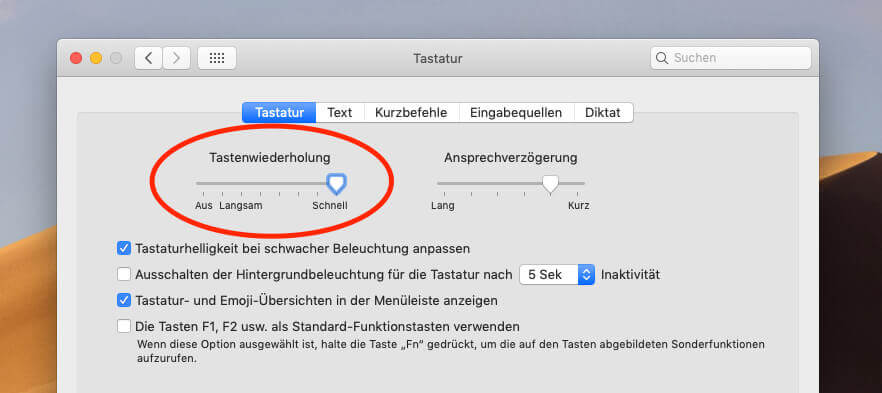
Kritik: Beschriftung der Tasten nur geklebt
In anderen Bewertungen beschweren sich Leute darüber, dass die Beschriftung der Tasten nicht mit einem Laser erfolgt ist, sondern nur „geklebt“ ist. Hierzu muss man jedoch anmerken, dass diese Aufkleber extrem fest und widerstandsfähig sind. Ich habe testweise mal versucht mit den Fingernägeln irgendwelche Ecken an den Klebern zu lösen oder zu zerkratzen, aber man hat keine Chance. Die Aufkleber sind wie verschweißt mit dem Kunststoff der Tasten.
Den durchsichtigen Kleberand, der um die schwarze Beschriftung vorhanden ist, sieht man nur in einem bestimmten Lichteinfall. Ich habe für das Foto extra probiert, wie ich das Licht einstellen muss, damit man die Reflektion des Aufklebers sieht. Im normalen Bürolicht muss man schon sehr genau hinsehen, um zu erkennen, dass es sich nur um einen Aufkleber handelt.
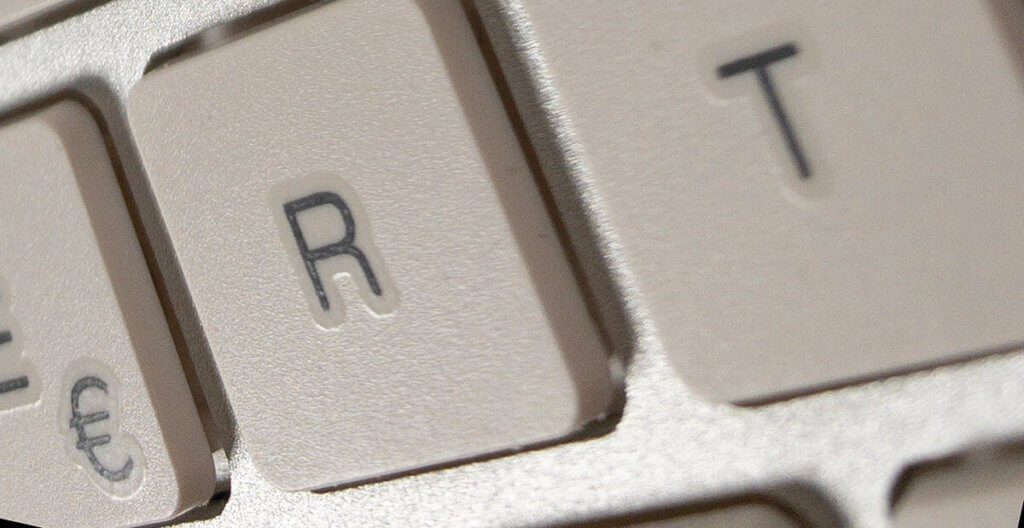
Der Preis im Vergleich zum Apple Magic Keyboard
Die schlanke Satechi-Tastatur zielt meiner Einschätzung nach genau auf die Zielgruppe, die sich sonst das Apple Magic Keyboard kaufen würde. Mit eine Preisunterschied von ca. 50 EUR liegt die Satechi-Tastatur trotz ihres Preises von ca. 75 Euro (Stand 04/2019 bei Amazon) deutlich unter der Alternative von Apple.

Einen qualitativen Vorteil der Apple Tastatur kann ich nicht erkennen. Im Gegenteil: Ich finde den USB-C-Ladeanschluss deutlich praktischer als den Lightning-Anschluss, den die aktuellen kabellosen Tastaturen von Apple haben. Ich denke, nach der Umstellung von Lightning auf USB-C beim iPad Pro dürften die Tage der Lightning-Buchse gezählt sein.
Damit ihr aktuelle Preise vergleichen könnt, habe ich hier eine Produktliste, die sowohl das Satechi-Keyboard wie auch beide Versionen des Apple Magic Keyboard (mit und ohne Nummernblock) enthält:
Lesetipps:
- Im Test: umschaltbare Bluetooth Tastatur ZAGG Limitless für Mac, iPad und iPhone
- Edle iPad-Tastatur im Test: Das BrydgeAir Keyboard für das Apple iPad Air / iPadAir 2
- Little Fingers: Mac-Tastatursperre für Kinder und Katzen
- Durchschnittszeichen eingeben an Mac und Windows PC – Tastenkürzel für Durchschnitt / Durchmesser
Mein Fazit zur Tastatur
Ich bin glücklich, dass Satechi noch eine Slim-Variante hergestellt hat. Die normal-großen Tastaturen nehmen mir am Schreibtisch zu viel Platz weg. Da ich vorher das Apple Magic Keyboard hatte, ist die Umstellung zum Slim Keyboard von Satechi sehr einfach. Nur der etwas härtere Druckpunkt im Vergleich zum Apple Keyboard machte mir anfangs Schwierigkeiten.
Die Möglichkeit, die Bluetooth-Tastatur per USB-C-Kabel aufladen zu können, ist zukunftssicher und die richtige Wahl von Satechi. Übrigens funktioniert die Tastatur auch während sie geladen wird. Man kann sie allerdings nicht mit einem USB-C-Kabel an den Mac stecken und als kabelgebundene USB-Tastatur verwenden. Sie muss zwingend per Bluetooth gekoppelt werden.

Die Spezialisierung auf Mac- und iOS-Nutzer finde ich grundsätzlich praktisch, aber ich verwende die Sondertasten im Allgemeinen sehr selten bei Tastaturen. Meistens nutze ich nur die Multimedia-Tasten, wenn ich Musik höre.
Die Möglichkeit, die Tastatur mit dem iPad oder iPhone zu verbinden, wird bei mir ebenfalls nur selten genutzt, da ich für Whatsapp und Telegram die entsprechenden Mac-Clients benutze, damit ich nicht am iPhone lange Texte tippen muss.
Die Verarbeitung des Satechi Slim Wireless Keyboards ist ausgesprochen gut. Es ist aus Aluminium gefertigt und hat Silikon-Nippel an der Unterseite, um ein Verrutschen zu verhindern.

Besonders nett finde ich den mechanischen Schiebeschalter an der Rückseite, mit dem man das Keyboard in Sekundenschnelle abschalten kann, wenn man mal mit dem Keyboard unterwegs ist.
Ich packe oft mein MacBook Pro für den Urlaub ein und nehme mir Tastatur und Maus mit, weil ich „gewohnt“ tippen möchte. Da das Apple Keyboard hat keinen richtigen Ausschalter hat, verliert es „unterwegs“ oft viel Strom, wenn es beim Transport auf irgendeiner Taste gedrückt wird. So steht es quasi auf „Dauersenden“, was zu Lasten des Akkus geht.
Bei der Satechi-Tastatur läßt sich das leicht unterbinden, indem man sie einfach ausschaltet. Und in vielen Fällen ziehe ich mechanische Schalter auch neumodischen Touch-Kram vor. Aus dem Grund: Daumen hoch dafür!

Wenn du dich für die Satechi-Tastatur interessierst, findest du sie hier über den Partnerlink bei Amazon oder über diese Produktbox:
Die Bedienungsanleitung in Deutsch kannst du dir hier als JPG-Datei runterladen bzw. anschauen.
Transparenzhinweis
Wie immer bei Testberichten über Geräte, die ich von Herstellern zur Verfügung gestellt bekommen habe, möchte ich auch hier anmerken: Es handelt sich um einen ehrlichen Erfahrungsbericht. Ich habe keine Bezahlung erhalten und der Hersteller hatte auch kein Mitspracherecht bei meinem Artikel. Die Links zu Amazon sind Partnerlinks, so dass ich bei Bestellungen etwas Provision erhalte mit der das Blog unterstützt wird.
Ähnliche Beiträge
Seit 2012 betreibe ich meinen Blog als Sir Apfelot und helfe meinen Lesern bei technischen Problemen. In meiner Freizeit flitze ich auf elektrischen Einrädern, fotografiere mit meinem iPhone, klettere in den hessischen Bergen oder wandere mit meiner Familie. Meine Artikel behandeln Apple-Produkte, Drohnen-News und Lösungen für aktuelle Bugs.
Die Seite enthält Affiliate Links / Bilder: Amazon.de









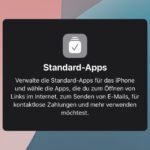
Hatte diese Tastatur ebenfalls im Einsatz. Mein Fazit: Farbikneuer Schrott!
Hi Froyo! Wäre super, wenn du zu dem Kommentar vielleicht ergänzen würdest, was dich dazu bewogen hat, die Tastatur so einzustufen. Ich kann da jetzt nicht unbedingt nachvollziehen, was an der Tastatur schrottig sein sollte.
Das kann auch ich überhaupt nicht bestätigen! Die ist ihr Geld allemal wert!
Bei mir läuft sie rund um die Uhr seit ich sie vor ca. 1 Jahr gekauft habe, am iMac, am iPhone, am iPad und am Linux Rechner, mit einer grandiosen Laufzeit und KEINEN Ausfällen oder Abbrüchen.
An manche der anders liegenden Sondertasten gewöhnt man sich mit der Zeit, vor allem wenn man sie auch auf Linux nutzt.
Den einzigen Mangel … aber der liegt sicher an mir, es passiert mir immer wieder, dass ich lustig drauf los tippe ohne auf irgendeinen Bildschirm zu gucken und nach der Entertaste feststellen muss, dass von meinem Satzanfang leider wieder einmal die Hälfe fehlt, weil ICH wieder vergessen habe, dass die Tastatur doch immer wieder in einen „Schlafmodus“ geht.
Da bin ich noch nicht hinter gekommen wie ich das verhindern kann.
Aber davon abgesehen bin ich sowas von zufrieden mit diesen Tasten auch der Qualität, ich würde keine andere Tastatur mehr wollen und sie immer wieder kaufen.
Danke für den Beitrag und das Review.
Eine Hintergrundbeleuchtung hat die Tastatur nicht, oder?
Gibt es hier eine Empfehlung für eine ähnlich kompakte Tastatur ohne Nummernblock, aber mit Hintergrundbeleuchtung.
Früher war die Logitech K811 ziemlich gut. Die Craft ist für meinen Bedarf zu groß.
Viele Grüße.
Hallo DJay! Ja, von der Logitech K811 gibt es viele Fans. :D
Leider gibtes da keinen richtigen Nachfolger von Logitech…
Bei kleinen Tastaturen mit Hintergrundbeleuchtung und ohne Nummernpad gibt es zwar ein paar Exemplare, aber wenn man sich die Tastaturbelegung anschaut, sieht man schnell die Probleme: Teilweise ist die CMD-Taste links aussen, wo am Apple Keyboard die FN-Taste ist. Mit solchen „Variationen“ komme ich nicht zurecht. Bei der Arteck Bluetooth Tastatur passt zwar die Tastenbelegung, wenn man mit der einzeiligen Enter-Taste leben kann, aber die Länge von 24,7 cm deutet darauf hin, dass die Tasten kleiner sind, als bei einer normalen Tastatur.
Unterm Strich habe ich nichts gefunden, was keinen Nummernblock, eine Hintergrundbeleuchtung und eine Mac-User-freundliche Tastenbelegung aufweist. Sorry… :-(
Danke für dein Feedback. Dann bist Du mit der Recherche genauso weit wie ich. Also muss meine alte K811 noch eine Weile halten. ???? Viele Grüße und nochmal Dankeschön für Deine Arbeit und Beiträge.
Ja, offensichtlich. :D Und wegen der Beiträge: gern geschehen!
Ich habe mir eben noch eine Review und ein paar Videos zu Logitech Craft angeschaut, aber die geht irgendwie garnicht. Die CMD und ALT Tasten sind lustig durcheinander gewürfelt und es scheint erhebliche Probleme mit der Funktion unter macOS Mojave zu geben. Dazu quietscht sie bei jedem 3. Kunden und sie hängt in der Mitte durch. Bei einem so teuren Ding hätte ich weniger Probleme erwartet. Das Hauptproblem für mich wäre aber vermutlich die Tastaturbelegung. Wenn Copy und Paste nicht mehr geht, wie vorher, bin ich verloren. :))
Vielen Dank für den Bericht über diese neue Tastatur. Bzgl. des Neigungswinkels: Sind bei der Tastatur keine zusätzlichen Gummifüße dabei, die einen höhere Neigung ermöglichen. Bei den größeren Bluetooth-Tastaturen, die 3 BT Geräte untersützen, sind diese nämlich dabei. Ich habe bereits seit geraumer Zeit 2 von diesen größeren Bluetooth Tastaturen von Satechi und bin damit mehr als zufrieden. Diese Modelle eine identische Tastenbelegung wie die Mac Tastatur und laufen auch bestens an iOS Geräten, obwohl ich das auch nur selten nutze. Die Verarbeitung der Tastaturen ist wirklich sehr gut und mit der höheren Neigung durch die zusätzlichen Klebefüße finde ich das Schreiben sehr angenehm.
Hallo Matthias! Also es lagen keine Gummifüsse dabei, aber das ist eine gute Idee. Bei der Neigung geht es ja nur um wenige Millimeter. Das könnte man sicher hinbekommen, indem man unter die hinteren Silikon-Nupsies noch so Silikon-Stopper klebt, wie man sie beim schwedischen Gemischtwarenladen mit „I“ immer zu den Küchenschränken bekommt! Das teste ich auf jeden Fall mal! Danke für den Tipp. :D
Ja, auf diese Tastatur, habe ich mich auch gestürzt, nach dem die Beschriftungen auf meinen sämtlichen Apple-Keyboards bereits wie die Erinnerungen an die Urahnen der Nibelungen verblichen waren.
Die Tastatur ist qualitativ unbestritten gut. Das gleiche soll hier auch von anderen Satechi-Elementen geschrieben sein, die gleiche Produkte anderer Hersteller nach wenigen Monaten ersetzen mussten und nun schon über Jahre ihren Dienst klaglos verrichten.
Soweit, so gut. Berufsbedingt (graphische Branche) arbeite ich in den jeweiligen Programmen viel mit Shortcuts. Und da wird es kompliziert. Manchse geht mit der Fn-Taste, manches ohne. Und manches eben nicht. (Mojafe 14.4.4). Wieder zurück zum Apple-Keyboard. Was jetzt nicht mehr geht, liegt nicht an der Hardware…
Erich grüsst aus dem Raum Zürich / CH
Hallo,
habe mir diese Tastatur gebraucht gekauft. Leider verliert sie sehr oft die Verbindung zum MacBook. Ich bekomme es zwar immer irgendwie wieder zum Laufen, aber so macht es keinen Spaß. Hast du vielleicht einen Tipp, an was das liegen könnte?
Danke….Murat
Hallo Murat! Wir hatten diese Problematik mit der Bluetoothverbindung bei den verschiedensten Lesern schon häufiger. Die Bandbreite ist recht groß. Es kann anfangen bei einem USB 3 Gerät, das irgendwie dazwischenfunkt und aufhören beim WLAN-Router, der stört. Im Grunde muss man alle möglichen Ursachen nach und nach abstellen und schauen, wann das Problem verschwindet. Sogar das Umstellen des WLAN von 2,4 GHz auf 5 GHz hat bei einigen Lesern schon Hilfe gebracht.
Danke ????????
Werde mal probieren.
Danke für deine Test Ausführung. Funktioniert diese Tastatur auch beim Booten von Mac, um z.B. In den Wiederherstellungsmodus zu kommen? Das klingt mir beispielsweise bei den Logitech-Tastaturen nicht.
Lieben Gruß
apple Gnome
Hallo! Ich meinte, ich habe mein MacBook Pro erst letztens mit der Logitech Craft im Recovery-Modus gestartet, aber ich teste es nachher nochmal mit der Satechi und der Craft. Ich kann nur gerade mein MacBook Pro nicht neustarten, da ich für die Arbeit 1000 Fenster und Apps offen habe. :D
Bin heute erst auf diese Tastatur gestoßen und habe sie für kleines Geld erworben. Die Koppelung (mit bis zu 4 verschiedenen Geräten) ist denkbar einfach. Das einzige Problem war für mich, dass nach der Identifikation der Tastatur über die beiden Tasten, die a) rechts neben der linken Umschalttaste und b) links neben der rechten Umschalttaste liegen, eine Wahl zwischen ANSI (U.S.) und ISO (Europa) zu treffen war und ich mich für Europa entschieden habe. Das führte dazu, dass die ^-Taste nicht mit den aufgedruckten Zeichen belegt war, sondern stattdessen mit den Zeichen, die sonst auf der <-Taste liegen. Nach Lesen Deines Berichts habe ich diesen Konfigurationsfehler korrigiert und bin mit der Tastatur uneingeschränkt zufrieden.
Hallo Kurt! Schön, dich hier zu sehen. :D Ich lese immer deine MacFive Ausgaben und finde die Themenwahl immer klasse. :D Es freut mich, dass der Artikel hier dir helfen konnte. Ich arbeite derzeit an der Logitech Craft Tastatur und bin immer noch recht zufrieden. Die hat auch die Möglichkeit, drei Geräte zu koppeln, aber im Alltag nutze ich es doch nicht so oft, wie ich dachte.
Hallo Sir Apfelot,
danke für den Test. Nachdem meine alte Tastatur (Keysonic; kabelgebunden) den Geist aufgegeben hat war schneller Ersatz nötig. Habe mir die Satechi gekauft. Im großen und ganzen ist die Tastatur gut – aber nicht sehr gut.
Mein persönlich größtes Manko ist die fehlende ENTF-Taste. Als Vielschreiber bin ich darauf angewiesen. Leider funktioniert auf der Satechi auch nicht der Umweg über fn – Backspace. Die ist seitens Satechi nicht vorgesehen.
Deshalb der kleine Tipp: Das kostenlose Programm Karabiner hilft. Ich habe damit die für mich überflüssige Taste (Auswerfen) umprogrammiert. Funktioniert jetzt bestens.
Gruß
Hallo Ralf! Danke für deinen Hinweis. Karabiner muss ich unbedingt mal einen Beitrag spendieren… das Tool ist so hilfreich. 😊
Hallo Jens, ist dir bekannt welche Einschränkungen Satechi-Tastaturen mit „Qwertz“-Layout an einem M1-Mac mit MacOS 12.5 haben? Gemäß Käufer-Kommentaren sollen einige Sondertasten nicht funktionieren.
Die einzige mir bekannte Satechi-Tastatur „Slim X2“, die nativ für M1-Mac ist, gibt es aber nur mit „Qwerty“-Layout. Ich habe sie gekauft und getestet. Funktioniert auch gut am M1-MBP. Da die Anordnung einiger Tasten erheblich von Qwertz abweichen (da amerikanisches Layout, ohne Umlaute usw.) habe ich u.a. häufig Probleme bei der Eingabe von (verdeckten) Passwörtern, weil sie ohne sichtbare Kontrolle eingegeben wurden. Ich will ggf. die Tastatur tauschen.
Grüße und schönes Wochenende!
Charly Kaufmann
Hallo Charly! Ich bin leider gerade im Urlaub und kann die Satechi-Tastatur, die ich habe, nicht an meinem M1 MBP ausprobieren. Aber wenn ich zurück bin, werde ich das gerne mal für dich testen! Also so in 2-3 Tagen. LG!
Hallo Zusammen. Nachdem ich bereits einen Kommentar zur Tastatur geschrieben hatte, folgt hier mein finaler Eindruck nach sechs Monaten im Einsatz. Um es kurz zu machen: Als Vielnutzer und -schreiber kann ich die Tastatur absolut nicht empfehlen. Fehlende vollständige Kompatibilität, mittlerweile klappernde und teils hängende Tasten, langsames Pairing etc. Ohne dem Programm Karabiner wäre ein arbeiten für Vielschreiber eh nicht denkbar, da z.B. die Entf-Taste fehlt. Habe mir jetzt die Apple Magic Tastatur gekauft. Gruß Ralf
Hallo Ralf! Danke für deine Einschätzung. Ich denke, es ist auch eine Frage, was man für eine Tastatur gewohnt ist. Ich hatte immer die kleine Apple-Tastatur, die auch eine ENTF-Taste hat. Aber hängende Tasten sollte keine Tastatur nach einem halben Jahr haben. Daher danke für deinen Langzeittest!
Habe jetzt auch die Satechi Tastatur im Einsatz. Gibt es eine Möglichkeit den Akku zu ersetzen ich vermute meiner hat so langsam kaum noch Kapazität :(
Hallo Stefc! Ich habe die Tastatur leider nicht mehr hier, aber in der Regel sind da Standard-Akkus verbaut, die man sich bei Amazon oder ebay bestellen kann. Ich habe das gleiche Problem mit meiner Logitech Craft Tastatur und mir dafür auch einen Akku geholt. Leider liegt er jetzt seit Wochen hier rum und ich bin noch nicht zum Einbauen gekommen. 😂
Solltest du das hinbekommen wäre ich „vorbeugend“ sehr dran interessiert, wie man diese Tastatur dann geöffnet bekommt.
😉